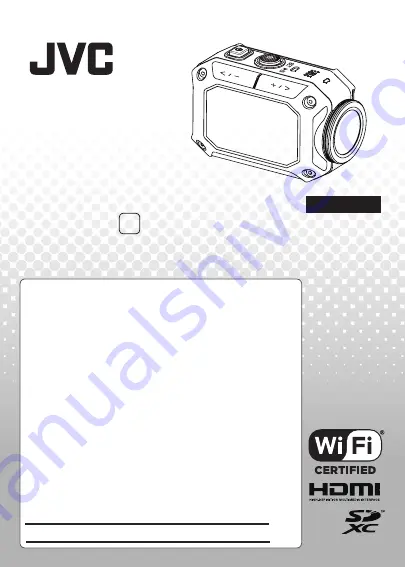
GC-XA1
• Before use, be sure to read “Safety Precautions” (p.2)
and “Cautions” (p.3) to use the product correctly.
• Malfunction due to water immersion and other
damages caused by misuse by the customer is not
covered by warranty.
• Before use, be sure to read the “Detailed User Guide”
in the built-in memory with the camera.
• For more details on the operations, refer to the
“Detailed User Guide” in the built-in memory.
• Using WiVideo, refer to the “Detailed User Guide” in
the built-in memory.
For Future Reference:
Enter the Model No. (located on the bottom of the
camera) and Serial No. (located on the battery mount of
the camera) below.
Model No.
Serial No.
ENGLISH
ACTION CAMERA
Basic User Guide
U
TM


































